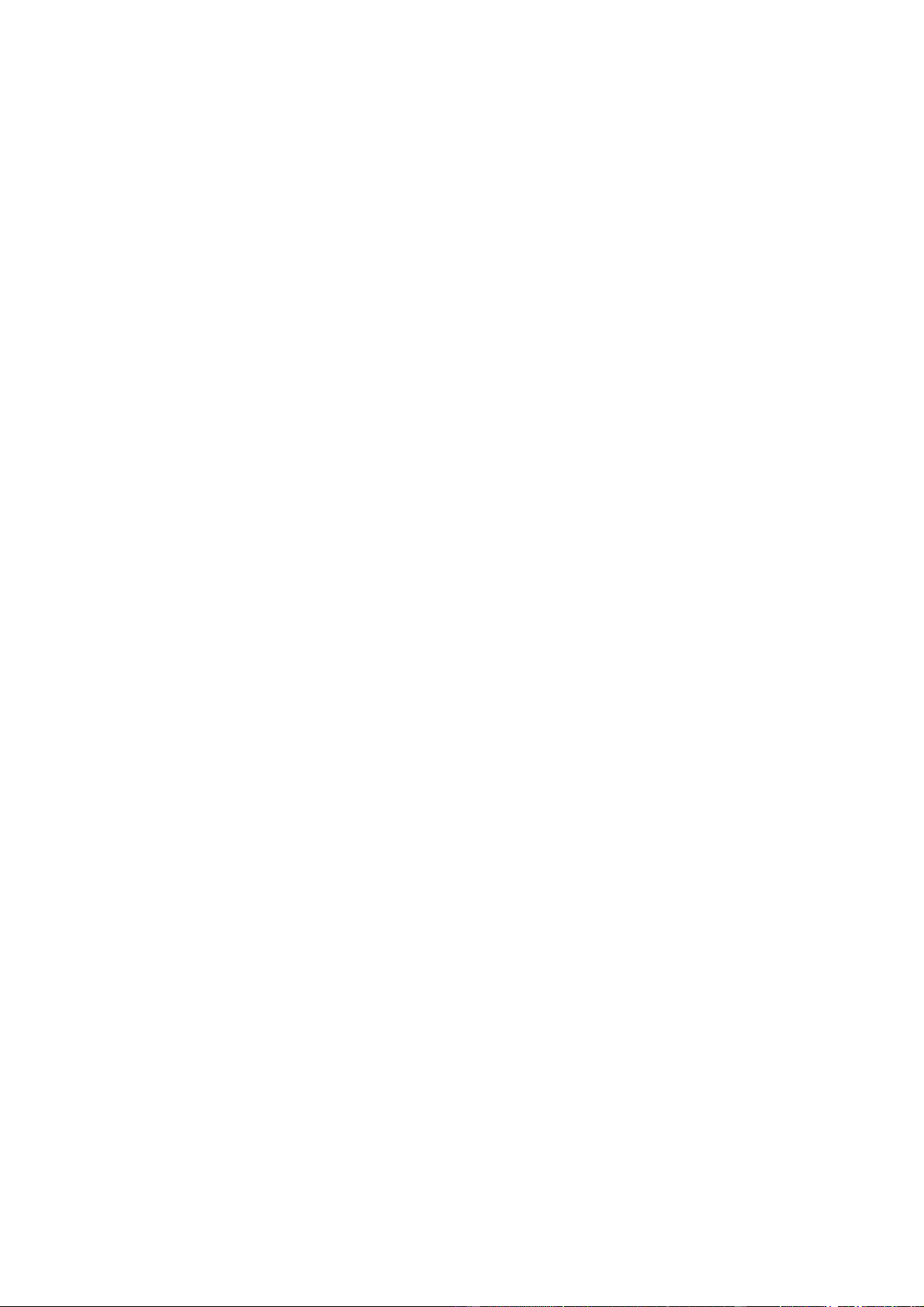Tiroir d'applis
Balayer vers le haut sur l'écran d'accueil pour afficher toutes vos applis dans le tiroir d'applis
Ouvrir les applis
Ouvrez l'appli en appuyant sur l'icône de l'appli sur le bureau ou dans le tiroir d'applis.
Afficher les infos sur l'appli
Appuyez longuement sur l'icône d'une appli et sélectionnez Informations sur l'appli dans
la fenêtre contextuelle pour afficher les infos et les options de réglage de l'appli.
Changer d'applis
Dans Gestes de navigation, balayez vers la gauche ou la droite sur la barre inférieure pour
passer d'une appli à l'autre.
Après avoir configuré les Boutons de navigation Retour, Accueil et Récents, appuyez sur
le bouton Récents de la barre de navigation pour basculer entre les applis.
Fermer les applis
Dans Gestes de navigation, balayez vers le haut à partir du bord inférieur de l'écran et
maintenez l'écran enfoncé, puis fermez les applis en balayant vers le haut sur la carte
d'appli.
Appuyez sur le bouton Récents et fermez les applis en balayant vers le haut sur la carte
d'appli.
Effacer les tâches en arrière-plan
Dans Gestes de navigation, balayez vers le haut à partir du bord inférieur de l'écran et
maintenez l'écran enfoncé, puis appuyez sur « Tout effacer » pour effacer les tâches en
arrière-plan.
Appuyez sur le bouton Récents pour accéder à la liste des applis récentes, puis appuyez
sur « Tout effacer » pour effacer les tâches en arrière-plan.
* Les applis épinglées ne seront pas fermées.
Verrouiller les applis en arrière-plan
Dans la liste des applis récentes, cliquez sur l'icône ︙ dans le coin supérieur droit de la carte
d'appli pour accéder aux options du menu. Sélectionnez Verrouiller pour que l'appli ne puisse